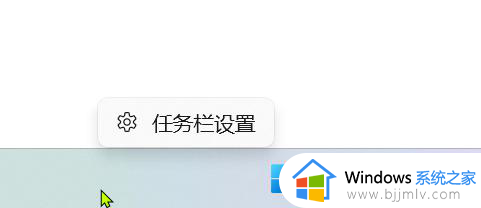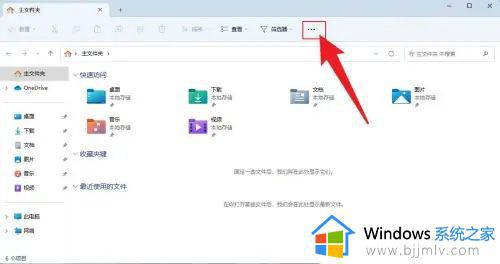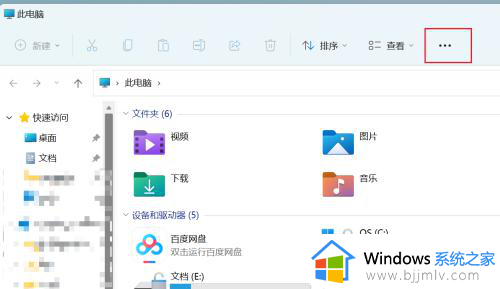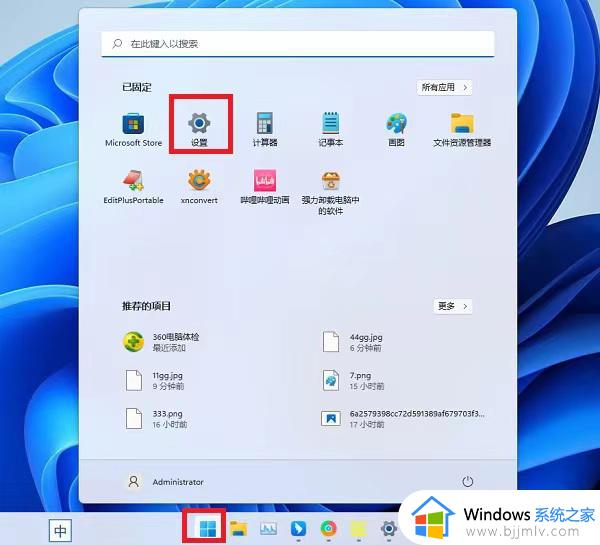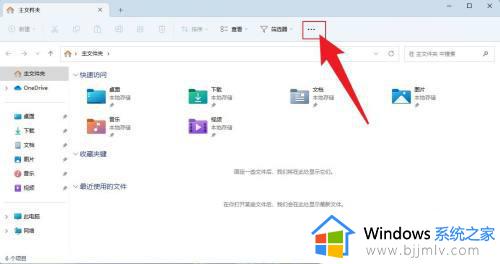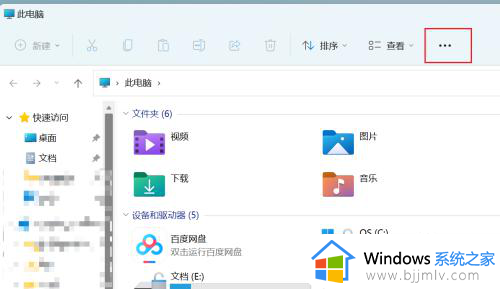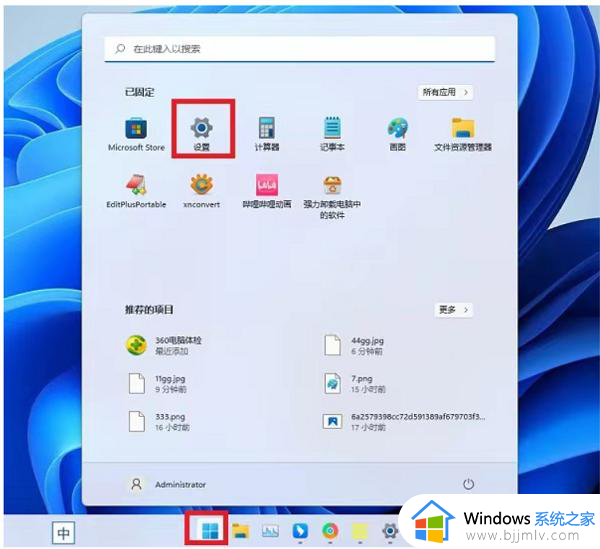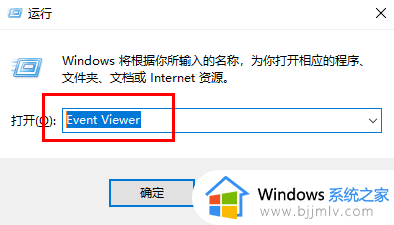win11关闭最近使用的文件详细步骤 win11如何关闭最近使用文件记录
更新时间:2023-05-23 09:45:06作者:runxin
随着使用win11电脑的用户越来越多,因此系统运行时出现的问题也随之增加,在文件资源管理器中记录会不断累积,影响使用体验,因此也导致了win11如何关闭最近使用文件记录成为一些用户的困扰问题,面对这种情况小编在这里就来教大家win11关闭最近使用的文件详细步骤。
具体方法:
1、打开文件资源管理器,点击右上方三个点图标。
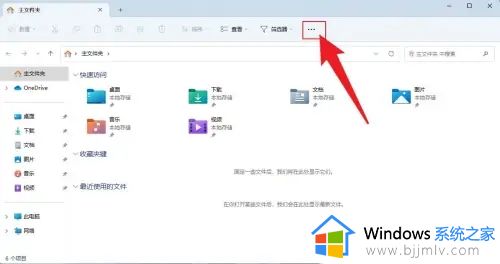
2、在展开的菜单中,点击选项。
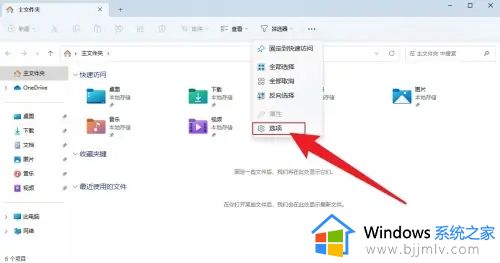
3、将显示最近使用的文件前面的勾去掉,点击确定即可。
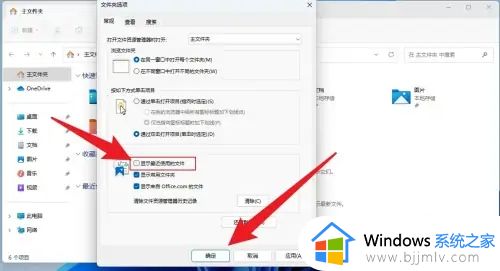
以上就是小编告诉大家的win11关闭最近使用的文件详细步骤了,还有不清楚的用户就可以参考一下小编的步骤进行操作,希望本文能够对大家有所帮助。